
LINE:ディズニー ツムツムを開こうとした際、「エラーコード:4」と表示される場合があり、2019年1月3日頃より、このエラーメッセージが出るユーザーが増えています。
以下で、エラーコード4の詳細や「ログインできない」、「ハートを送れない」場合の対処法について徹底解説します。
コンテンツ
ツムツムエラーコード4

LINE:ディズニー ツムツムを開こうとした際、「エラーコード:4」と表示される場合があります。
2019年1月3日頃より、このエラーメッセージが出るユーザーが増えていますが、ツムツムでは以前からたびたび同様のエラーが発生しています。
ツムツムにはLINEアカウントと連動してログインしているユーザーが多いかと思いますが、エラーコード4はLINEとの連携に失敗した際に表示されるエラーメッセージです。
ログインできない
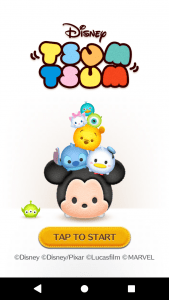
一度「エラーコード:4」が出ると、以降アプリを開こうとしても同様のメッセージが表示され、ゲームに入れなくなってしまいます。
エラーコード4の詳細には「時間をおいてもう一度お試しください。」とありますが、時間をおいても解決しない場合が多いです。
ハートを送れない!

ゲームを遊ぶためのハートを友だちとやり取りしているユーザーも多いと思いますが、アプリを開けなくなるので、ハートを送ることも受け取ることもできなくなってしまいます。
送られてきたハートを1時間以内に受け取ると200コインを追加で貰えますが、ログインできない状態ではそれも難しいです。
貰ったハートの受取期限は30日までとなっているので、失効する前に以下の対処法を試してみましょう。
対処法

エラーコード4が表示され、ツムツムにログインできない場合の対処法を解説します。
wifiを切る
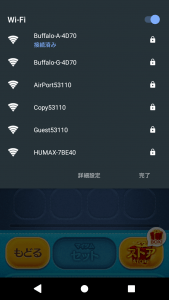
多くのユーザーにとって有効な対処法は、wifiを切って、4G(キャリアの回線)で通信している状態でログインし直す方法です。
たとえwifiで正常に通信できていても、一度wifiをオフにしてから、ログインできないか試してみましょう。
LINEの連動を解除し再度連動する

LINEアプリの設定からツムツムの連動を解除して連動し直すとログインできたという報告があったので、そのやり方について解説します。
まずはLINEアプリを開き、「設定」をタップしましょう。
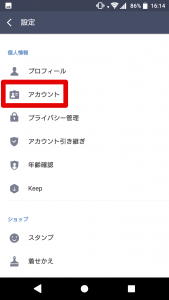
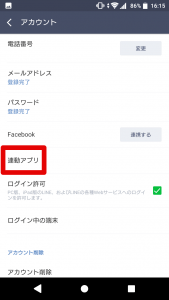
「アカウント」→「連動アプリ」とタップしていきましょう。
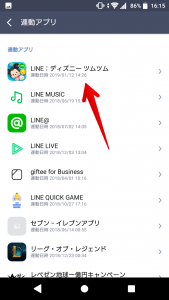
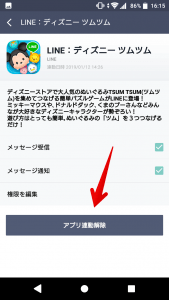
「LINE:ディズニー ツムツム」を選択し、「アプリ連動解除」をタップしましょう。その後、ツムツムを開いてLINEとの連動を許可しましょう。
アプリを再起動する
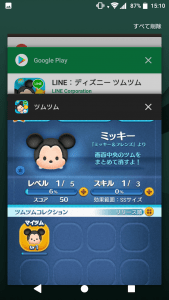
エラーが出る場合の一般的な対処法としては、一度アプリをタスクキルして再起動してみましょう。
スマホを再起動する
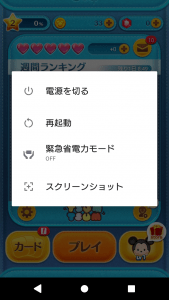
アプリの再起動で解決しない場合は、スマホを再起動しましょう。
アプリをアップデートする
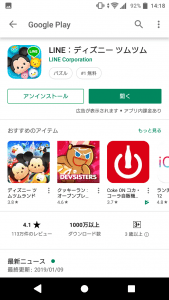
App StoreやGoogle Playで、最新版のツムツムアプリが配信されている場合はインストールしましょう。
ツムツム側のアップデートにより、エラーが改善されている可能性があります。
ツムツムで不具合が発生している場合は待つ

ツムツムのサービス全体でエラーが発生している場合、アクセス集中などの理由により、サーバー障害が発生している可能性があります。
その際はツムツムが復旧するまで待ってみましょう。


